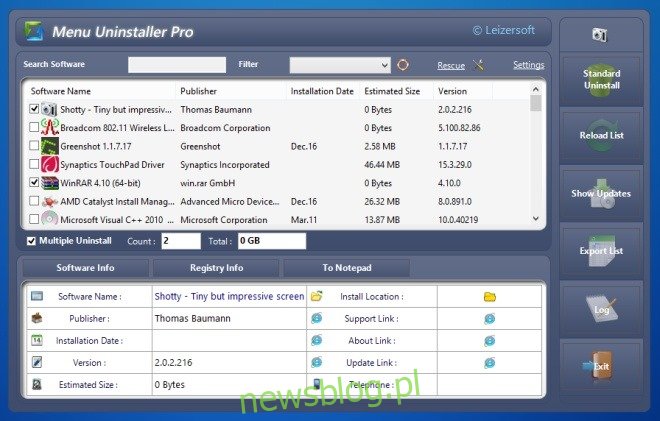Recenzowanie oprogramowania dla naszych czytników newsblog.pl jest częścią mojej pracy. A dla kogoś, kto musi codziennie instalować i testować różne aplikacje, samodzielne odinstalowywanie programów, których już nie potrzebuję, z mojego komputera staje się dość uciążliwe. Użytkownicy systemu Windows są świadomi, że jego domyślne narzędzie „Odinstaluj program” nie jest zbyt przydatne w takich sytuacjach; jest powolny, rozdęty i nawet nie usuwa w pełni wszystkich śladów aplikacji. Tutaj na ratunek przychodzi Menu Uninstaller Pro. Ten program ma wiele funkcji, których nie znajdziesz w domyślnym deinstalatorze, na przykład pozwala odinstalować aplikacje za pomocą menu kontekstowego prawym przyciskiem myszy i zbiorczo odinstalować wiele elementów.
Jeśli chodzi o interfejs, w Menu Uninstaller Pro nie ma nic oszałamiającego. W najlepszym razie jest średnia. W oknie programu znajduje się lista aplikacji zainstalowanych na komputerze. Możesz także przełączać się między aplikacjami użytkownika oraz aplikacjami użytkownika i systemowymi, klikając „Pokaż aktualizacje” po prawej stronie, co w zasadzie pozwala również usunąć aktualizacje systemu, takie jak D3DX10, Windows Live PMT i inne podobne elementy. Pole wyszukiwania znajdujące się na górze pozwala znaleźć konkretne oprogramowanie z listy.
Po wybraniu programu z listy Menu Uninstaller Pro wyświetla na dole odpowiednie informacje, takie jak nazwa programisty, wersja, rozmiar, adres URL itp. Możesz również wyświetlić informacje rejestru lub wyświetlić to samo w pliku Notatnika. Innym przydatnym elementem jest to, że możesz odinstalować wiele programów za jednym razem, włączając znacznik wyboru „Wiele odinstalowań” znajdujący się w interfejsie użytkownika. Aby odinstalować program (y), po prostu dokonaj wyboru z listy, a następnie kliknij „Standardowe odinstalowanie” po prawej stronie, aby rozpocząć odinstalowywanie.
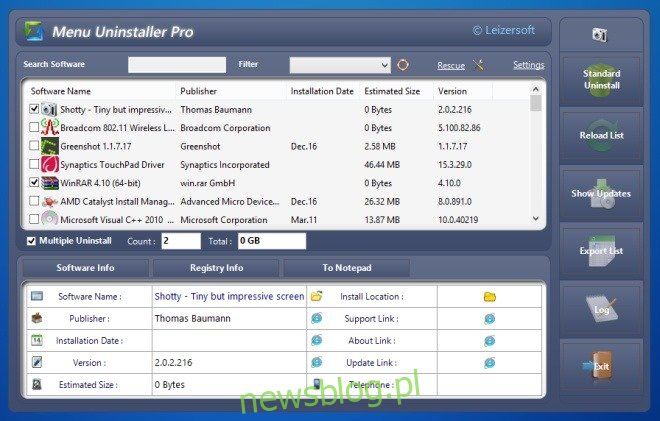
Innym szybkim sposobem odinstalowania aplikacji z komputera za pomocą Menu Uninstaller Pro jest użycie menu kontekstowego prawego przycisku myszy. Aby to zrobić, kliknij prawym przyciskiem myszy skrót programu i wybierz Odinstaluj. To zdecydowanie skraca kilka kroków zwykle wymaganych do usunięcia aplikacji.
Trzecią metodą usunięcia programu z komputera jest po prostu przeciągnięcie i upuszczenie jego skrótu w interfejsie Menu Uninstaller Pro, ale niestety ta funkcja nie działała, gdy testowałem ją samodzielnie.
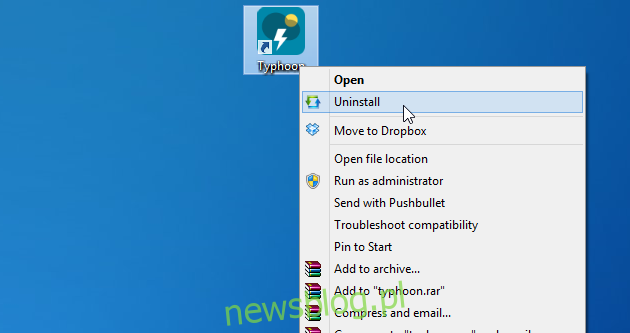
Oprócz trzech różnych metod dezinstalacji, narzędzie oferuje również dodatkowe funkcje, w tym możliwość wyeksportowania listy zainstalowanego oprogramowania jako pliku CSV, umożliwienia użytkownikom dostępu do dziennika historii, zmiany języka programu i trybu pracy (normalny i szybki), a także określania hasło, aby zapobiec niewłaściwemu użyciu Menu Uninstaller Pro.
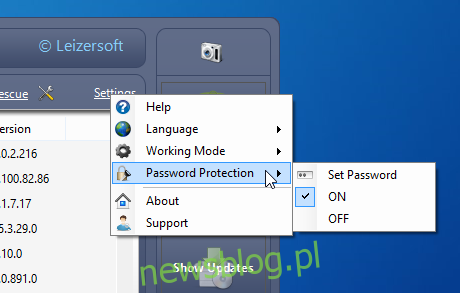
Menu Uninstaller Pro to wielojęzyczna aplikacja, która działa w systemach Windows XP, Windows Vista, Windows 7 i Windows 8. Obsługiwane są zarówno 32-bitowe, jak i 64-bitowe wersje systemu operacyjnego.